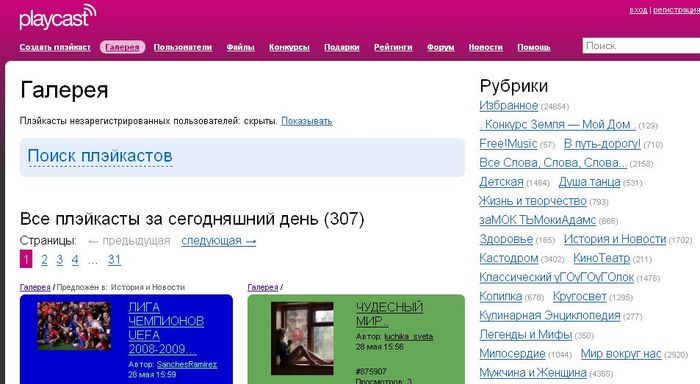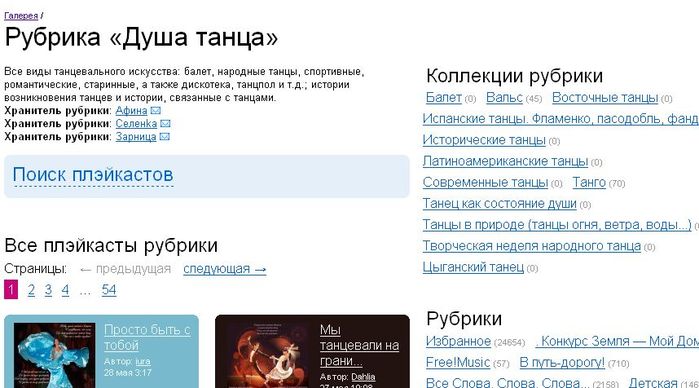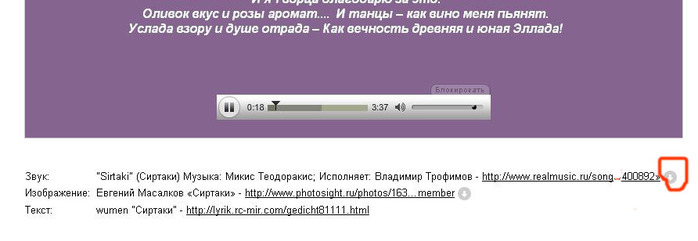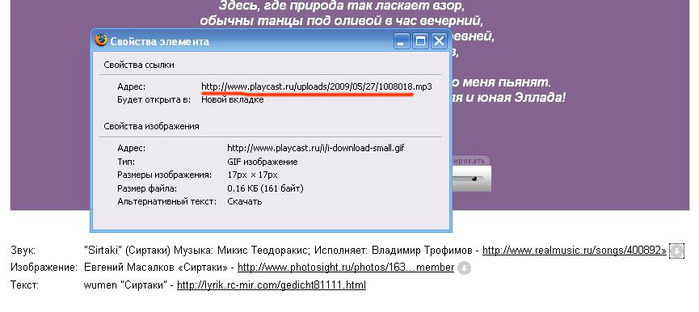-ћетки
-–убрики
- рецепт (158)
- выпечка (16)
- закуски (8)
- салаты (2)
- супы (1)
- идеи дл€ украшени€ (1)
- фотошоп (106)
- уроки (65)
- ”роки фотошоп —S5 (10)
- ”роки фотошоп —S3 (6)
- клипарты (4)
- рамки дл€ фото (3)
- плагины (3)
- алендарные сетки (1)
- маски (1)
- рукоделие (99)
- в€зание (30)
- схемы дл€ вышивок (29)
- в€зание спицами (12)
- шитье (4)
- в€зание крючком (3)
- вышивка крестом, советы (1)
- бисер (1)
- стихи (92)
- картинки (90)
- все дл€ блога (78)
- рамочки (12)
- фоны (9)
- уроки (4)
- разделители (2)
- вс€ко-разно (48)
- юмор (17)
- здоровье (10)
- видео (10)
- новый год (10)
- нужное (9)
- гороскоп (8)
- поздравл€лки (7)
- музыка (6)
- дл€ детей (5)
- лирика (5)
- аффирмации (4)
- тест (4)
- флешки-игрушки (3)
- —оветы дл€ дома (1)
- Ў ќЋј ∆»«Ќ» (0)
-ѕодписка по e-mail
-ѕоиск по дневнику
-
[Ётот ролик находитс€ на заблокированном домене]
ƒобавить плеер в свой журнал
© Ќакукрыскин
-ѕосто€нные читатели
-—ообщества
-“рансл€ции
-—татистика
«аписи с меткой уроки
(и еще 300917 запис€м на сайте сопоставлена така€ метка)
ƒругие метки пользовател€ ↓
8 способов зав€зки красивых бантов! анимашки аффирмации видео все дл€ блога вс€ко-разно выпечка в€зание где искать фоновые картинки? гороскоп дл€ детей дл€ днева желта€ роза закуски здоровье картинки красота и нежность цветочных натюрмортов лечебное лирика любимых не тер€йте... музыка народные рецепты настройки немного о фотошопе. новый год нужное пионы 2 поздравл€лки просто улыбнись... разделители разное рамочки рамочки дл€ текстов 7 (бабочки) рамочки цветы 2 рецепт рукоделие стихи схемы схемы дл€ вышивок тест торт "битое стекло" тортик наслаждение! уроки флешка фоны фоны дл€ коллажей фотошоп цветы цветы в вуали 2 юмор
„то такое эти кукис? (cookie) ак их чистить? |
Ёто цитата сообщени€ Legionary [ѕрочитать целиком + ¬ свой цитатник или сообщество!]
¬озможно, кому-то будет полезным узнать:-) ак всегда,- все простым €зыком:-)
„асто слышим в ответ "почистите куки"... „истим, а вот что это такое... наверно, не все знают:-)
ѕопробую объ€снить на примере.
ƒопустим вы пришли на фуршет или еще куда. „асто практикуетс€ выдача опознавательных..."предметов" посетител€м. Ѕраслетики вс€кие, бейджики те же в качестве пропуска и пр.
ƒык вот кукис это что-то похожее, только в интернете:-)
¬место браслетика примен€етс€ некий файл с данными, который записываетс€ вам на компьютер. ѕо данным этого файла, сайт определ€ет нужную ему информацию о вас.
„итать дальше > > >
ћетки: все дл€ блога уроки |
¬се полезности в одном посте! |
Ёто цитата сообщени€ Legionary [ѕрочитать целиком + ¬ свой цитатник или сообщество!]
—обственно пост удобной навигации по блогу:-) ¬се ссылки на самое полезное, чтоб ¬ам не искать:-)
—сылки в двух видах:
1- ак всегда мой любимый флеш:-) ќбъ€сню зачем мне... а точнее вам это.
‘лешка лежит у мен€ на народе, каждый раз как € создаю новый пост,- € буду дополн€ть эту самую флешку. » автоматически эта же флешка дополнитс€ у вас ( если вы конечно ее возьмете;-) )
»менно в этом преимущество флешки над простым постом со списком ссылок. ƒопустим, сцитировали вы такой пост и все... он таким и останетс€ в вашем цитатнике, если вы сами, вручную, не будете в него что-либо дописывать. ј тут все просто- одна флешка, в ней всегда все ссылки из этого поста + все новые ссылки:-) ”добно?
ѕлюс, € всегда могу отметить на флешке "что новое" и вы сразу это заметите:-)
2-¬ конце поста просто список ссылок по рубрикам, чтоб былќ, и чтоб € не выдел€лс€ уж слишком:-).
»так сама флешка ( она в двух вариантах - на белом и на черном фоне, покажу только одну, а код вставки дам на обе, выбирайте:-) ):
„итать дальше > > >
ћетки: все дл€ блога уроки флешка |
Photoshop. ѕара советов... |
Ёто цитата сообщени€ Inmira [ѕрочитать целиком + ¬ свой цитатник или сообщество!]
ƒействительно, ровно два совета, которые помогут photoshop'у быстрее открыватьс€ и работать.
ћы качаем (как правило :-) неимоверное кол-во стилей, градиентов, паттернов, кистей, плагинов и прочих очччень нужных вещей. » наш бедный труд€га photoshop пыхтит, сопит, но упорно пытаетс€ работать.
ѕоэтому давайте постараемс€ облегчить жизнь и фотошопу и себе :-)
»так:
1. исти, стили, градиенты, паттерны, формы храним не в родных папках фотошопа.
ј создаем отдельную папку на том диске, где нам удобнее, называем эту папку, например, "ƒл€ photoshop". ¬ этой нашей, совершенно независимой от фотошопа, папке, создаем привычные папки :"Actions", "Shapes", "Gradients", "Brushes", "Patterns", "Styles".
¬от в эти папки и распаковываем все найденное, скачанное, красивое. Ћучше с превьюшками, чтобы, открыв папку, сразу видеть, как выгл€д€т именно эти стили, например. я обычно просто нумерую. ‘айл со стилем є1 и превью к нему в jpeg тоже є1. “огда они в папке р€дом встают и все нагл€дно. “ак примерно у мен€ выгл€дит папка со стил€ми:
ћетки: photoshop. пара советов фотошоп уроки |
FAQ дл€ начинающего ‘отошопера... |
Ёто цитата сообщени€ MONI4KA [ѕрочитать целиком + ¬ свой цитатник или сообщество!]
ћетки: faq дл€ начинающего фотошопера... уроки фотошоп |
ѕро обмен файлами. ‘айлообменники и пр. |
Ёто цитата сообщени€ Legionary [ѕрочитать целиком + ¬ свой цитатник или сообщество!]
ѕро обмен файлами. ‘айлообменники и пр.
ƒл€ многих новичков тема очень полезна€ и нужна€.
—обственно об этом уже не раз писали на лиру, но € немного другое хочу вам объ€снить и рассказать.
¬ общем очень часто возникает необходимость передать какой-либо файл кому-нибудь ( музыка, кино, программы и пр.). ћногие не знают как это сделать.
Ќаиболее часто дл€ таких целей использутс€ файлообменники. “акие сервисы, на которые можно закачать свой файл, получить ссылку на скачку этого файла и потом уже передать эту ссылку кому-либо.
–асскажу только про два такие сервиса.
— каждого из них можно качать бесплатно ( многие, как не удивительно, этого не знают)
letitbit
»так, первый, мой любимый ( ибо мало рекламы, хороша€ скорость скачки и максимальный размер файлов оч приличный), это letitbit.net
„тобы закачать на него файл,- регистраци€ не нужна.
¬рем€ хранени€ файла, в принципе, не ограничено. Ќо всегда есть но, поэтому все может быть.
¬се просто, переходим по ссылке ( выше написал). ƒалее жмем кнопочку "обзор":

„итать дальше > > >
ћетки: про обмен файлами. файлообменники и пр. уроки |
¬идеоуроки по бисероплетению дл€ начинающих (+скачать) |
Ёто цитата сообщени€ -_Shinshilla_- [ѕрочитать целиком + ¬ свой цитатник или сообщество!]
 1. Ќаращивание нити ѕосмотреть онлайн —качать на компьютер |  2. репление замков ѕосмотреть онлайн —качать на компьютер |  3. ÷епочка "колечки" ѕосмотреть онлайн —качать на компьютер |
 4. ÷епочка "змейка" ѕосмотреть онлайн —качать на компьютер |  5. ÷епочка из наклоненных цветочков ѕосмотреть онлайн —качать на компьютер |  6. ƒвойна€ цепочка с цветочками ѕосмотреть онлайн —качать на компьютер |
 7. ѕлотна€ цепочка и лента ѕосмотреть онлайн —качать на компьютер |  8. ÷епочка ступенчата€ ѕосмотреть онлайн —качать на компьютер |  9. ÷епочка "квадратики" ѕосмотреть онлайн —качать на компьютер |
 10. ÷епочка "сердечки"Ќаращивание нити ѕосмотреть онлайн —качать на компьютер |  11. ”зка€ лента "зигзаг" ѕосмотреть онлайн —качать на компьютер |  12. ÷епочка и лента "усложненный квадрат" ѕосмотреть онлайн —качать на компьютер |
 13. ѕетельна€ техника ѕосмотреть онлайн —качать на компьютер |  14. јжурный жгут ѕосмотреть онлайн —качать на компьютер |  15. ћ€гкий спиральный жгут ѕосмотреть онлайн —качать на компьютер |
 16. вадратный жгут ѕосмотреть онлайн —качать на компьютер |  17. Ћента с выступами ѕосмотреть онлайн —качать на компьютер |  18. ѕлетение типа "поднизей" ѕосмотреть онлайн —качать на компьютер |
 19. ÷веточек дл€ сетки ѕосмотреть онлайн —качать на компьютер |  20. ѕарна€ мозаика ѕосмотреть онлайн —качать на компьютер |  21. ¬оздушна€ мозаика ѕосмотреть онлайн —качать на компьютер |
ћетки: уроки рукоделие |
—екреты Youtube |
Ёто цитата сообщени€ Mages_Queen [ѕрочитать целиком + ¬ свой цитатник или сообщество!]
ћетки: секреты youtube уроки |
ак загрузить сразу много картинок |
Ёто цитата сообщени€ Ledy_OlgA [ѕрочитать целиком + ¬ свой цитатник или сообщество!]
ќткрываем фоторадикал - http://www.radikal.ru/
видим надпись ћ”Ћ№“»«ј√–”« ј - жмем

ћетки: как загрузить сразу много картинок уроки |
ак делать схемы дл€ дневника в фотошопе |
Ёто цитата сообщени€ бурный_поток [ѕрочитать целиком + ¬ свой цитатник или сообщество!]
ѕопробую рассказать и объ€снить, как € делаю свои схемки дл€ дневника. ” мен€ фотошоп CS3.
1.ќткрываем в фотошопе понравившуюс€ картинку
ћетки: как делать схемы дл€ дневника в фотошопе уроки фотошоп |
множественна€ загрузка изображений-2. Ѕолее удобный вариант-всЄ тот же радикал |
Ёто цитата сообщени€ GALA-FEYA [ѕрочитать целиком + ¬ свой цитатник или сообщество!]
но вот только что познакомилась с ещЄ более удобным способом... (благодарность
ќп€ть спасибо http://www.radikal.ru/.
ќказываетс€ этот сервер предлагает нам 2 клиент -программы :
1. –адикал-‘ото клиент
ќ том как работать с ним - подробно написано «ƒ≈—№.
2.–адикал-‘ото ShellExtension
ќб этом способе € и расскажу - он мне жутко понравилс€...
- прежде всего его надо установить.
Ќа сервере http://www.radikal.ru/ есть кнопочка дл€ установки

—мело жмите на неЄ, скачаетс€ программа.
«апустите файл, следуйте советам программы установщика, после установки программы в контекстном меню добавитс€ программа –адикал-‘ото ShellExtension.
–јЅќ“ј — ѕ–ќ√–јћћќ…:
- ќткройте "ѕроводник" (ту папку где у вас лежат файлы)
- ¬ыделите все изображени€ (мышкой), которые надо загрузить.

- ѕравой кнопкой мышки откройте контекстное меню "ѕроводника", выскочит окошко.

- ¬ыберите "ќпубликовать на Radikal.ru"
- ¬ыскочит окошко - программа обработки и загрузки изображений на сервер.

¬ открывшейс€ форме программы - в области обработки вы можете выбрать параметры, необходимые дл€ оптимизации ¬аших изображений.
ѕараметры обработки установлены по умолчанию: "”меньшить до [640px]", "ќптимизировать формат", "ѕовернуть на [0∞]", " ачество JPEG [85]", "»нтерпол€ци€ [bilinear]", "—оздать превью [180px]", "Ќадпись на превью [”величить]". ¬ы также можете мен€ть их по собственному усмотрению.
ѕанель инструментов дл€ обработки изображений идентична панели инструментов на сайте www.radikal.ru.
«десь € хочу остановитьс€ подробнее.
“ам, где и так €сно - € останавливатьс€ не буду.
ј вот где у мен€ были заморочки - поделюсь с вами.
- если у вас картинки очень большие, но они дл€ вас роли не играют, то можете в "”меньшить до [640px]" поставить те значени€, какие вам необходимы.
-если у вас формат PNG или GIF , а вам нужен JPG , то галочку Ќ≈ снимайте в "ќптимизировать формат".
-если у вас формат PNG или GIF, и нужно, чтобы он и сохранилс€ - то не оптимизируйте формат, —Ќ»ћ»“≈ галочку, а то формат изменитс€
!!! » не забудьте поставить в "качестве JPEG" значение "1"
- „тобы добавить в альбом - надо, чтобы вы были зарегистрированы на http://www.radikal.ru/, и был создан альбом с необходимым названием.
“»ѕ ——џЋќ .
1. ссылка.
Ёто просто пр€ма€ ссылка на картинку - еЄ адрес. (можно вставить в адресную строку в браузере и вы еЄ увидите)
2. артинка в тексте... Ёто уже код самой картинки в таком виде:

(но он не везде подходит, чаще используетс€ вид HTML)
3. ѕревью - увеличение по клику (маленькие кликабельные картинки, после нажати€ на которые открываетс€ полноразмерное изображение картинки...) в том же виде , что и пункт 2.

6.HTML: картинка в тексте.
Ёто просто картинка, но в записи HTML. ¬ид кода такой:

–адикал даЄт код картинки с ссылкой на свой сайт (в качестве рекламы), если вы не хотите этого, то уберите то, что в синем, и оставьте то, что подчЄркнуто красным.
7. HTML: ѕревью - увеличение по клику. од в таком же виде как и в п.6

п.8 и п.9 € не использую, это другие варианты кодов, € с ними не знакома...
ƒальше....
»нтерпол€цию € не трогаю - с чем еЄ ед€т - не знаю. то разбираетс€ - скажите....
- –азмер превью можете изменить так, как вам нужно...
- надпись на превью можно оставить как есть, можно изменить, а можно вообще ничего не писать - тогда уберите галочку.
“еперь —ћ≈Ћќ ∆ћ»“≈ на "«ј√–”«»“№ Ќј —≈–¬≈–".
Ќу и на радикале в вашем выбранном альбоме они и размест€тс€.
¬сЄ замечательно.
ѕосле отправки изображений на сервер программа вставл€ет в буфер обмена выбранные ¬ами коды картинок. ¬ы можете их добавить в свое сообщение дл€ публикации на форуме, в блоге или чате, также сохранить ссылки дл€ дальнейшего использовани€.
Ќќ...
Ќо если в первой программе прога сама выдавала ссылки, то здесь € их не увидела....
», как дура, сидела и смотрела на комп - не знала - где их вз€ть...
(так как - что такое "Ѕуфер обмена", и как им пользоватьс€ - € не знала...)
¬от здесь мне и помог оп€ть тот же человек
ќказываетс€, нет ничего проще!
ќткрываете страничку, куда собирались публиковать свои картинки, и правой кнопкой мыши нажимаете на то место, где им быть, и выбираете "¬—“ј¬»“№", или нажимаете сочетание клавиш на клавиатуре "Ctrl + V".
ќ буфере обмена можете почитать здесь
ћетки: уроки |
—амоучители на все случаи жизни |
Ёто цитата сообщени€ ЅЋќ√бастер [ѕрочитать целиком + ¬ свой цитатник или сообщество!]
ћетки: самоучители на все случаи жизни уроки |
ѕрименение таблиц |
Ёто цитата сообщени€ ¬еликовозрастное_дит€ [ѕрочитать целиком + ¬ свой цитатник или сообщество!]
–азместим в дневнике большое количество небольших по размеру рисунков. ƒл€ примера € вз€л 6 анимированных смыйликов



ƒл€ того что бы рисунки располагались горизонтально необходимо убрать галочку с "—охран€ть переводы строк в тексте.".
я специально вз€л смайлы разного размера. ѕопробуем теперь сделать вывод рисунков более логичным.
Ѕольшие смайлы в одной колонке, маленькие - в другой
ƒл€ этого построим таблицу из двух колонок и трех строк ( по количеству смайлов одного размера )
оды рисунков смайлов ( видны при редактировании черновика или поста )
„то бы не гадать где какой рисунок € в кодах рисунков, в alt подписал рисунки. alt - это альтернативный текст который виден в том случае если рисунок по какой то причине не может быть показан
¬се что теперь осталось это разместить рисунки каждый в своей €чейке таблицы

|
|

|
|

|
|
Ўирина первой и второй колонки не одинаковые что не всегда красиво. ƒобавим в нашу таблицу еще одну строку Ёта строка задаст ширину колонок в 200 пикселей ( можно указать ширину в процентах от общей ширины таблицы )
„то бы не загромождать код € в дальнейшем буду показывать только часть кода где делаем изменени€

|
|

|
|

|
|
ќсталась сама€ малость. –азместить рисунки по центру €чеек. ƒл€ этого в добавим valign="middle" и align="center"

|
|

|
|

|
|
ѕодпишем колонки. ƒл€ этого добавим вначале еще одну строку в которой вместо пропишем
| Ѕольшие смалы | ћаленькие смайлы |
|---|---|

|
|

|
|

|
|
ƒобавим к каждому смайлу название.
¬ид таблицы м€гко говор€ не очень :)
| Ѕольшие смалы | ћаленькие смайлы |
|---|---|
 Ѕольшой1 Ѕольшой1
|
|
 Ѕольшой2 Ѕольшой2
|
|
 Ѕольшой3 Ѕольшой3
|
|
»справим это добавив еще 2 колонки дл€ названий смайлов
ќбратите внимание на то что добавилось еще две строки с и . ƒаже если в €чейках ничего не выводитс€ количество €чеек в каждой строке должно быть одинаковым!!!!!
Ќазвание колонок "Ѕольшие смайлы и маленькие смайлы" не совсем правильно расположены
| Ѕольшие смалы | ћаденькие смайлы | ||
|---|---|---|---|

|
Ѕольшой1 |
|
ћаленький1 |

|
Ѕольшой2 |
|
ћаленький2 |

|
Ѕольшой3 |
|
ћаленький3 |
ќбъеденим попарно €чейки с названием колонок.
| Ѕольшие смалы | ћаденькие смайлы | ||
|---|---|---|---|

|
Ѕольшой1 |
|
ћаленький1 |

|
Ѕольшой2 |
|
ћаленький2 |

|
Ѕольшой3 |
|
ћаленький3 |
Ќе нравитс€ мне грозный красный смайл :)). я его выделю каким то фоном что бы он бросалс€ в глаза :). ƒобавлю в €чеку с этим смайлом фоновый цвет
«аодно и строку с названием колонок выделю фоном
| Ѕольшие смалы | ћаденькие смайлы | ||
|---|---|---|---|

|
Ѕольшой1 |
|
ћаленький1 |

|
Ѕольшой2 |
|
ћаленький2 |

|
Ѕольшой3 |
|
ћаленький3 |
—делаем этот грозный смайл не таким грозным. –азместим его на этом фоновом рисунке :))

ƒл€ этого добавим в €чейку с этим смайлом параметр background
| Ѕольшие смалы | ћаденькие смайлы | ||
|---|---|---|---|

|
Ѕольшой1 |
|
ћаленький1 |

|
Ѕольшой2 |
|
ћаленький2 |

|
Ѕольшой3 |
|
ћаленький3 |
„то еще творить с таблицей зависит только от вашей фантазии :)) ћожно каждую строку выделить своим цветом добавиви в параметр background. ћожно дл€ каждой €чейки или строки задать фоновый рисунок прописав background. ¬место текста в €чейках можно прописать ссылки.
ps: ƒобавьте в код рисунка title="текст" и при наведении мышки на рисунок будет выскакивать подсказка с текстом

ћетки: применение таблиц уроки все дл€ блога |
ѕомещаем музыку в флешку |
Ёто цитата сообщени€ VolshebnicaS [ѕрочитать целиком + ¬ свой цитатник или сообщество!]
|
ћетки: помещаем музыку в флешку уроки все дл€ блога музыка |
как опубликовывать посты на Li.ru при помощи Microsoft Word 7 |
Ёто цитата сообщени€ -Kunzite- [ѕрочитать целиком + ¬ свой цитатник или сообщество!]
ћетки: уроки все дл€ блога |
јнимированные рамочки дл€ ваших фоток! |
Ёто цитата сообщени€ almiria_kh [ѕрочитать целиком + ¬ свой цитатник или сообщество!]
| ѕредставл€ю ¬ашему вниманию генератор анимированных рамочек дл€ ваших фотографий! ќчень красиве –амочки на любой вкус! Ќе требует скачивани€! ќб€зательное условие-регистраци€! ƒоставьте радость себе и своим друзь€м! ”верена- вам понравитьс€!   » так ѕоехали!… ќткрываем галлерею и кликаем на выбранную рамочку-причЄм всЄ равно-с фото или без... 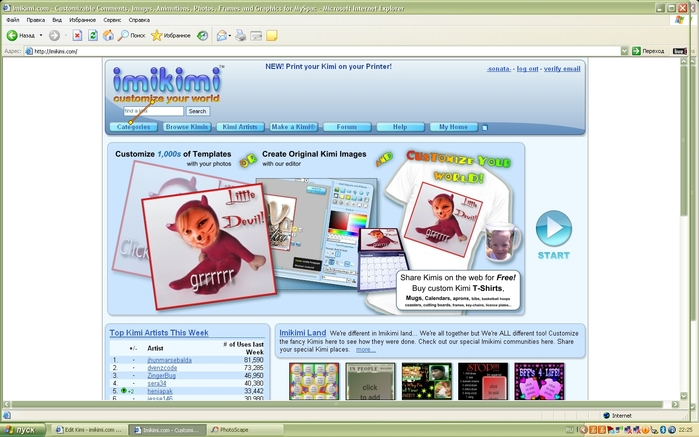 –амочка открылась-нажимаем на неЄ и попадаем в генератор. 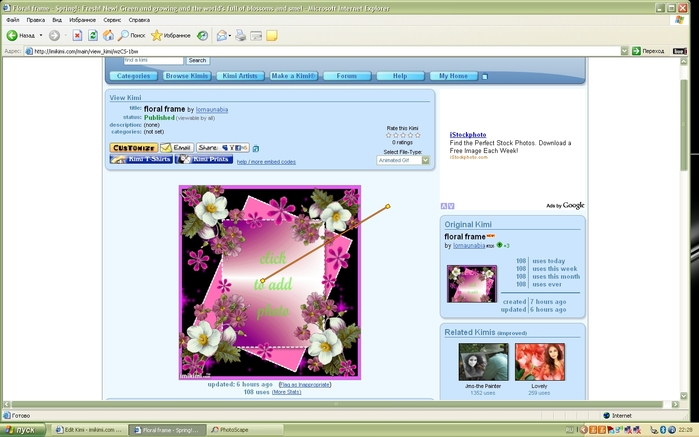 «агружаем фото. 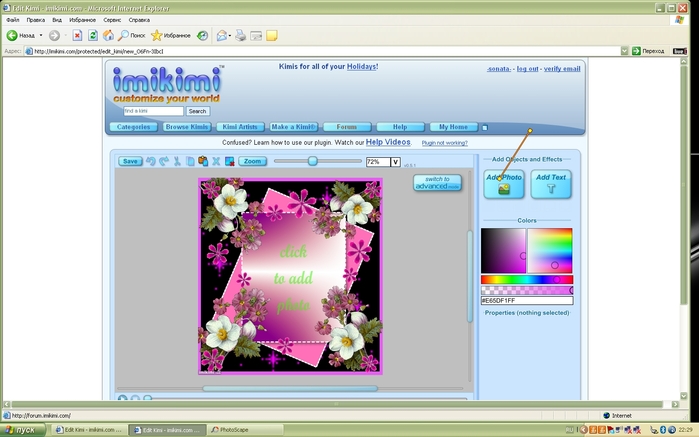 –едактируем его с помощью рамочки. 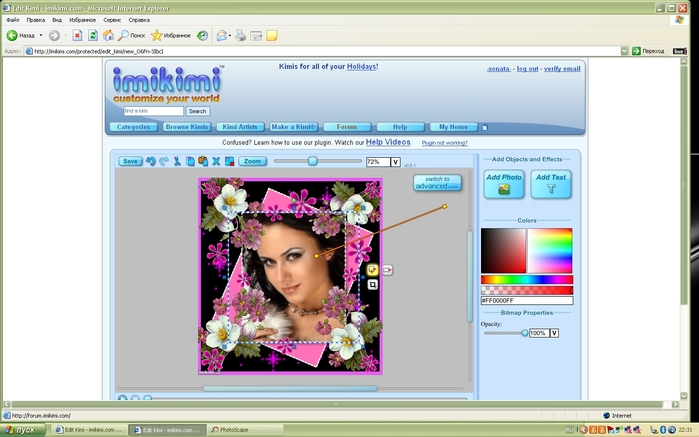 нопка открыти€ и закрыти€.. 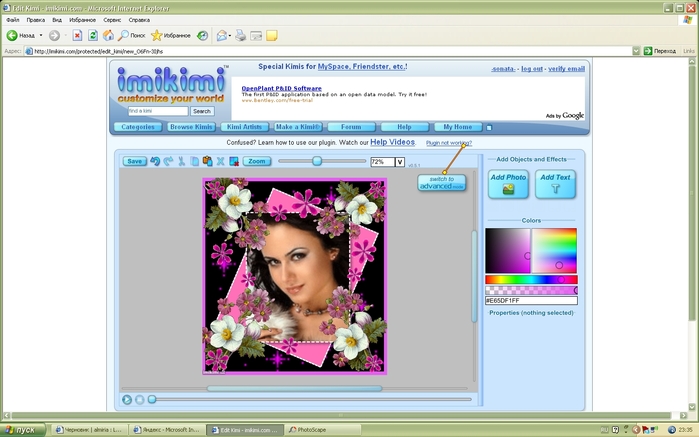 ƒополнительных функций. 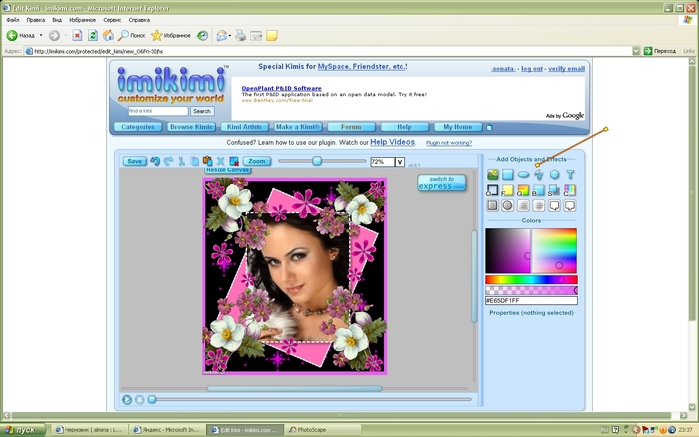 ѕереходим к сохранению нашей работы. 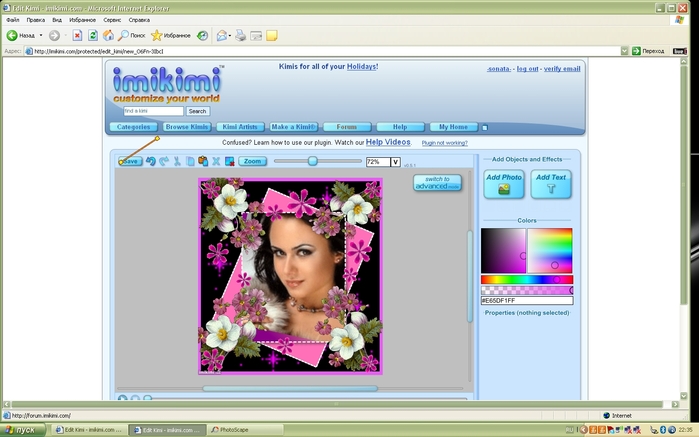 —охран€ем правой кнопкой мыши. 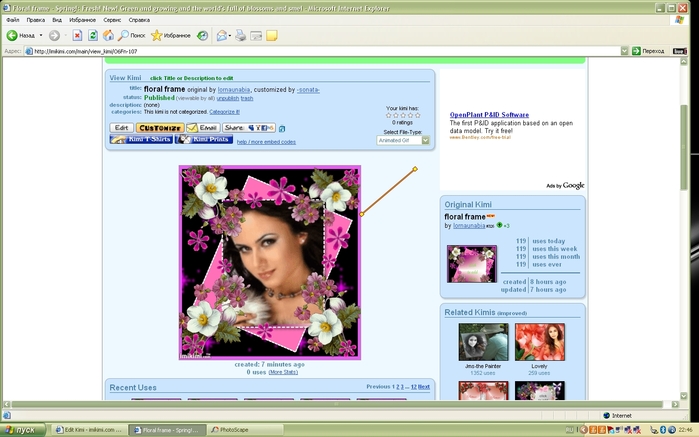 ∆елаю удачи в вашем творчестве!   |
ћетки: анимированные рамочки дл€ ваших фоток! уроки |
ѕолезности от Ariny6ki |
Ёто цитата сообщени€ -Moss-Arina- [ѕрочитать целиком + ¬ свой цитатник или сообщество!]
ћетки: полезности от ariny6ki уроки все дл€ блога |
ƒелаем коллаж! |
Ёто цитата сообщени€ «нойна€ [ѕрочитать целиком + ¬ свой цитатник или сообщество!]
|
ћетки: делаем коллаж! уроки |
”рок по написанию текста в фотошопе на прозрачном фоне. |
Ёто цитата сообщени€ «нойна€ [ѕрочитать целиком + ¬ свой цитатник или сообщество!]
|
ћетки: уроки |
Ѕез заголовка |
Ёто цитата сообщени€ ka82 [ѕрочитать целиком + ¬ свой цитатник или сообщество!]
—ейчас вы смотрите пост http://www.liveinternet.ru/users/ka82/post89422126/
ƒругие посты:
Ўпаргалка html (очень много тегов) и генератор разноцветных букв http://www.liveinternet.ru/users/ka82/post70054149/
“еги волнистого разноцветного подчеркивани€, дрожани€ текста, текст написанный боком, линии, простые варианты фонового рисунка справа, слева, вокруг текста, колыхающиес€ слова, выравнивание параграфов, текст между картинками и т.д. http://www.liveinternet.ru/users/ka82/post90899043/
ѕростые теги типа жирного шрифта, выравнивани€ слов, типа шрифта, курсива, обычного подчеркивани€-зачеркивани€, разноцветный текст, ползущие вправо-влево буквы, размер шрифта, таблицы цветов дл€ шрифта http://www.liveinternet.ru/users/ka82/post89710588/
“анцующие буквы http://www.liveinternet.ru/users/ka82/post91709665/
ак вставить фоновую картинку, отличную от картинки днева http://www.liveinternet.ru/users/ka82/post88771163/
√отовые схемы оформлени€, необычное преподнесение текста и картинок, рамочек, затуманенные буквы, инструкции даны скриншотами, а не просто текстом http://www.liveinternet.ru/users/ka82/post85922639/
<Ѕаннер: подробна€ инструкци€ находитс€ в комментах (все комменты - имеетс€ ввиду к Ё“ќћ” посту)
<ќпрос: подробна€ инструкци€ находитс€ в комментах (все комменты - имеетс€ ввиду к Ё“ќћ” посту)
артинку: «десь сам код, в который надо вставл€ть адрес картинки с сайта (только заключите весь код в квадратные скобки, мне пришлось их убрать, чтобы код сохранилс€ в первоначальном виде):
≈сть картинки, которые по кра€м как бы затуманиваютс€. Ќапример вот:
—лайд-шоу из картинок: смотри в комментари€х к этому посту
алендарик. “ут € пока обращаюсь к флешкам
ѕросто календарь:
«аключите вышеприведенный тег в квадратные скобки
алендарь праздников –оссии:

убик. ѕока нашла только как вставл€ть с помощью генератора. ѕодробна€ инструкци€ - в комментах
урсор: ¬от код дл€ вставки:

Ќапример, курсоры можно вз€ть отсюда: http://www.myspacecursor.net/ http://commentbaby.com/Cursors/
http://www.liveinternet.ru/users/rusoolga/post66087546/
http://www.liveinternet.ru/users/rusoolga/post66050731/
http://www.liveinternet.ru/users/rusoolga/post66050581/
http://www.liveinternet.ru/users/rusoolga/post65888033/
http://www.liveinternet.ru/users/rusoolga/post65887848/
http://www.liveinternet.ru/users/rusoolga/post65886550/
http://www.liveinternet.ru/users/rusoolga/post65885930/
http://www.liveinternet.ru/users/rusoolga/post62870213/
нопочку
Ћинеечки: http://ticker.7910.org/
“ут есть красочные как картинки: http://line.romanticcollection.ru/yar/
“ут есть ƒиснеевские: http://lines.akusherstvo.ru/?action=create_lineika&step=2&type_id=10
–омантическа€ коллекци€: http://line.romanticcollection.ru
¬ комментари€х выложен целый список сайтов с линеечками.
ак правило просто нужно зайти на какой-нибудь сайт линеечек, указать как пойдет отсчет - Ђдої или Ђпослеї - и там предложат код. Ќапример, у мен€ получилась така€ линеечка:

–амку
Ќиже приведен код рамки
чтобы изменить цвет рамки нужно вместо #000 (черный), написать цвет кода из таблицы. Ќапример бела€ сплошна€ рамка:
“олщину рамки можно мен€ть изменив в коде "1px" (1 пиксель) на большее значение.
≈сли нужна двойна€ рамка, то вместо dashed пишетс€ double. ≈сли нужна точечна€ рамка, то вместо dashed пишетс€ dotted.
Ѕолее подробный перечень рамок есть в комментари€х к посту http://www.liveinternet.ru/users/ka82/post85922639/
–адио
¬от такое:
[Ётот ролик находитс€ на заблокированном домене]
∆ми сюда и выбирай - просто добавить наверх где настройки либо как у мен€:
http://www.liveinternet.ru/app/rplayer/
ћузыку (с http://1000plastinok.ru).
«десь сам код, в который надо вставл€ть номер трека с сайта http://1000plastinok.ru (только заключите весь код в квадратные скобки, мне пришлось их убрать, чтобы код сохранилс€ в первоначальном виде):
¬от где пишетс€ индивидуальный номер:

ƒл€ того что бы в дневнике плейкаст сто€л не маленькой иконкой ,а полноразмерной картинкой,прежде всего в дневник надо закачать саму картинку,которую вы закачивали в плейкаст.
«атем из кода плейкаста берем только одну строчку(ссылку на наш плейкаст),вот эту:

» ставим ее перед кодом нашей картинки.
ј после кода картинки делаем отмену,котора€ будет выгл€деть вот так(ее можно вводить вручную):

ак скачать музыку с “Ќ“ - смотри в комментах.
¬идео (с http://youtube.com:).
«десь сам код, в который надо вставл€ть номер трека с сайта http://1000plastinok.ru (только заключите весь код в квадратные скобки, мне пришлось их убрать, чтобы код сохранилс€ в первоначальном виде):

ак скачивать видео - 10 способов см. в комментах.
“акже в комментари€х ¬ы найдете конвертер видеоссылок с ётуб и как скачать видео с “Ќ“. “акже будет подсказка универсального генератора адреса видеоссылок.
„асы: Ѕольшой выбор смотри в комментари€х в посте http://www.liveinternet.ru/users/ka82/post84240114
ак вставить:

«десь сам код, в который надо вставл€ть номер трека с сайта http://1000plastinok.ru (только заключите весь код в квадратные скобки, мне пришлось их убрать, чтобы код сохранилс€ в первоначальном виде):
Ќа этом сайте можно вз€ть индивидуальный номер (Name: ) http://www.clocklink.com/gallery.php

Ќапоминаю, что возможности со шрифтом описаны в посте http://www.liveinternet.ru/users/ka82/post85922639/
ак вставить фон дл€ поста написано в http://www.liveinternet.ru/users/ka82/post88771163/
ћетки: уроки все дл€ блога |
¬—≈ о Photoshop |
Ёто цитата сообщени€ SOKOLOV_2007 [ѕрочитать целиком + ¬ свой цитатник или сообщество!]
¬—≈ о Photoshop
1. —ам фотошоп (CS2) - скачать
http://www.liveinternet.ru/journals...jpostid=9309050
”становка программы
http://www.liveinternet.ru/journals...jpostid=9681662
јктиваци€ Photoshop
http://www.liveinternet.ru/journals...postid=12365636
2. ¬водный урок (запуск и начало работы)
http://www.liveinternet.ru/journals...jpostid=9315348
3. ак делать аватарки.
http://www.liveinternet.ru/journals...jpostid=9497107
4. ак уменьшать (увеличивать) фотографии.
http://www.liveinternet.ru/journals...jpostid=9500672
http://www.liveinternet.ru/journals...postid=10475034
5. јнимированные аватары.
http://www.liveinternet.ru/journals...jpostid=9502530
http://www.liveinternet.ru/journals...postid=10477526
6. ѕишем текст.
http://www.liveinternet.ru/journals...jpostid=9503112
http://www.liveinternet.ru/journals...postid=11818405
7. ќсновы фотомонтажа и работа со сло€ми.
http://www.liveinternet.ru/journals...jpostid=9508792
8. ѕиксел и разрешение(основные пон€ти€)
http://www.liveinternet.ru/journals...jpostid=9512497
9. "ќчищаем" фотографию.
http://www.liveinternet.ru/journals...jpostid=9529940
10. ”чимс€ заливать.
http://www.liveinternet.ru/journals...jpostid=9530748
11. ÷ветокоррекци€.
http://www.liveinternet.ru/journals...jpostid=9533652
12. ”чебники по фотошопу.
http://www.liveinternet.ru/journals...jpostid=9566869
http://www.liveinternet.ru/journals...jpostid=9659432
http://www.liveinternet.ru/journals...jpostid=9684067
http://www.liveinternet.ru/journals...postid=10038599
http://www.liveinternet.ru/journals...postid=10483808
http://www.liveinternet.ru/users/ph...a/post10804355/
13. " ак сделать снимки лучше" (от KODAK).
http://www.liveinternet.ru/journals...jpostid=9580952
14. ”бираем эффект красных глаз!
http://www.liveinternet.ru/journals...jpostid=9590001
http://www.liveinternet.ru/journals...jpostid=9864791
15. ”становка новых шрифтов.
http://www.liveinternet.ru/journals...jpostid=9602502
16. —охран€ем гиф.
http://www.liveinternet.ru/journals...jpostid=9607676
17. “екстуры (информаци€ дл€ начинающих).
http://www.liveinternet.ru/journals...jpostid=9614895
18. ¬ырезаем изображение.
http://www.liveinternet.ru/journals...jpostid=9625145
http://www.liveinternet.ru/journals...jpostid=9634640
http://www.liveinternet.ru/journals...jpostid=9672876
http://www.liveinternet.ru/journals...jpostid=9970813
19. ак поворачивать и резать изображение.
http://www.liveinternet.ru/journals...jpostid=9629552
20. ак делать дождь.
http://www.liveinternet.ru/journals...jpostid=9630144
21. ак мен€ть наклон кисти.
http://www.liveinternet.ru/journals...jpostid=9631430
22. »зготовление фона. »зготовление кистей.
http://www.liveinternet.ru/journals...jpostid=9637240
http://www.liveinternet.ru/journals...jpostid=9824608
23. ”даление ненужных надписей на фотографии.
http://www.liveinternet.ru/journals...jpostid=9641770
24. —сылки на кисти.
лужа крови:
http://www.liveinternet.ru/journals...jpostid=9647468
булавки:
http://www.liveinternet.ru/journals...postid=10483123
http://www.liveinternet.ru/journals...postid=10483896
http://www.liveinternet.ru/journals...postid=10670547
http://www.liveinternet.ru/journals...postid=10695628
http://www.liveinternet.ru/users/ph...a/post10744567/
http://www.liveinternet.ru/users/ph...a/post10752829/
25. –исование объемных объектов в фотошопе.
http://www.liveinternet.ru/journals...jpostid=9655056
26. алейдоскоп (урок)
http://www.liveinternet.ru/journals...jpostid=9681206
27. ”становка Photoshop'a (где скачать и как установить)
http://www.liveinternet.ru/journals...jpostid=9681662
http://www.liveinternet.ru/journals...postid=10338075
28. Ѕыстрое выделение
http://www.liveinternet.ru/journals...jpostid=9682199
29. Ёффект Filterе/Liqufy (деформаци€)
http://www.liveinternet.ru/journals...jpostid=9682480
30. –абота со сло€ми.
http://www.liveinternet.ru/journals...jpostid=9683052
http://www.liveinternet.ru/journals...jpostid=9686886
http://www.liveinternet.ru/journals...jpostid=9831232
31. »нструмент convert point tool
http://www.liveinternet.ru/journals...jpostid=9683209
32. Ќарисуем шерсть.
http://www.liveinternet.ru/journals...jpostid=9683589
33. ќдин из способов создани€ сферы.
http://www.liveinternet.ru/journals...jpostid=9688890
34. ”крашаем елку.
http://www.liveinternet.ru/journals...jpostid=9719098
35. ќгненные буквы.
http://www.liveinternet.ru/journals...jpostid=9741599
36. ак делать рамочки.
http://www.liveinternet.ru/journals...jpostid=9810783
http://www.liveinternet.ru/journals...jpostid=9925952
http://www.liveinternet.ru/journals...postid=10438826
37. ак уменьшить вес картинки.
http://www.liveinternet.ru/journals...jpostid=9812348
38. ћен€ем цвет глаз.
http://www.liveinternet.ru/journals...postid=10216625
39. ќбъединение картинок.
http://www.liveinternet.ru/journals...jpostid=9877345
40. јнимированна€ картинка.
http://www.liveinternet.ru/journals...jpostid=9886802
41. ак скачивать и устанавливать кисти.
http://www.liveinternet.ru/journals...postid=10227171
42. Ўрифты
http://www.liveinternet.ru/journals...postid=10445371
http://www.liveinternet.ru/journals...postid=10521541
43. јнимированный дождь.
http://www.liveinternet.ru/journals...postid=10512559
44. ƒругие программы (ссылки).
ѕросмотрщик кистей:
http://www.liveinternet.ru/journals...postid=10556553
ƒл€ создани€ разноцветного текста:
http://www.liveinternet.ru/journals...postid=10457338
PhotoFiltre:
http://www.liveinternet.ru/journals...jpostid=9619625
45. ƒелаем " оллаж".
http://www.liveinternet.ru/journals...postid=10692702
46. ак мен€ть формат картинки.
http://www.liveinternet.ru/journals...postid=10710843
47. ¬одный текст, объЄмный текст, стекл€нный шар, логотип.
http://www.liveinternet.ru/users/ph...a/post10720543/
48. ”лучшаем качество фотографии.
http://www.liveinternet.ru/users/ph...a/post10738140/
49. ак сделать прозрачный фон.
http://www.liveinternet.ru/users/ph...a/post10759789/
50. ак написать текст вертикально.
http://www.liveinternet.ru/users/ph...a/post10804689/
51. ќ кист€х.
http://www.liveinternet.ru/users/ph...a/post10804652/
52. ‘ото в стиле ѕоп-јрт.
http://www.liveinternet.ru/users/ph...a/post10789110/
http://www.liveinternet.ru/users/ph...a/post10771201/
53. Ќемного о текстурах.
http://www.liveinternet.ru/users/ph...a/post10828583/
54. “екстурирование текста.
http://www.liveinternet.ru/users/ph...a/post10819254/
55. –исуем скотч.
http://www.liveinternet.ru/journals...postid=12469193
56. ѕолезные ссылки.
http://www.liveinternet.ru/journals...12117628&page=1
57. ”роки с примерами.
http://www.bizhost.ru/photoshop/lessons/
http://www.graphics.ru/tutor/
ћетки: все о photoshop уроки |











 ћожете так же ознакомитьс€ со всеми моими
ћожете так же ознакомитьс€ со всеми моими